CorelDRAW是一款专业的矢量绘图和图形设计工具软件,作为一款大型绘图软件,对电脑性能和配置有更高的要求,在安装CorelDRAW X7之前,请先检查您的电脑是否达到如下最低配置:
1. Windows 8(32 位或 64 位版本)或 Windows 7(32 位或 64 位版本),并安装最新的SP;
2. Intel Core 2 Duo 或 AMD Athlon 64以上中央处理器,2G Hz以上;
3. 2 GB 内存以上;
4. 1280 x 768 屏幕分辨率或更高;
5. 1 GB以上 硬盘空间,电子软件下载 (ESD) 要求更多空间以用于下载、未压缩安装文件和实际安装内容,其中也包含源文件;
6. Microsoft Internet Explorer 8 或更高版本;
7. 鼠标或手写板。
如果计算机上无 Microsoft .NET Framework,则会在产品安装期间安装。
CorelDRAW X7安装教程
步骤一 下载CorelDRAW X7。
进入CorelDRAW官方中文下载中心,下载最新版X7安装文件,根据电脑操作系统选择32位或64位安装包。
步骤二 安装CorelDRAW X7。
1. 双击下载好的CorelDRAW安装程序,安装包打开后,等待程序提取文件。

2.文件提取成功后,进入CorelDRAW安装向导,弹出软件许可协议对话框,单击“我接受”按钮继续。

3. 在弹出的用户基本信息对话框中输入用户姓名和产品序列号,然后单击“下一步”按钮继续。
注:如果您没有序列号,可以选择试用该产品,试用期为30天。
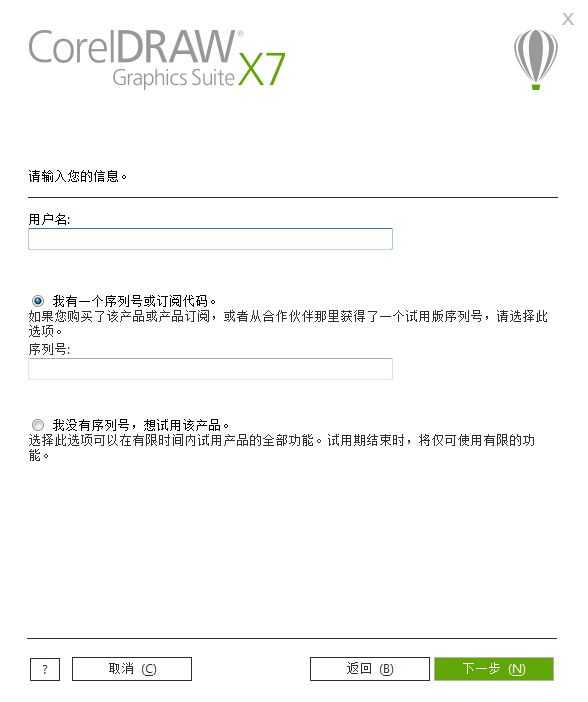
4. 在弹出的安装选项对话框中,可以选择典型安装试用默认设置进行安装,也可以根据需要选择自定义安装。
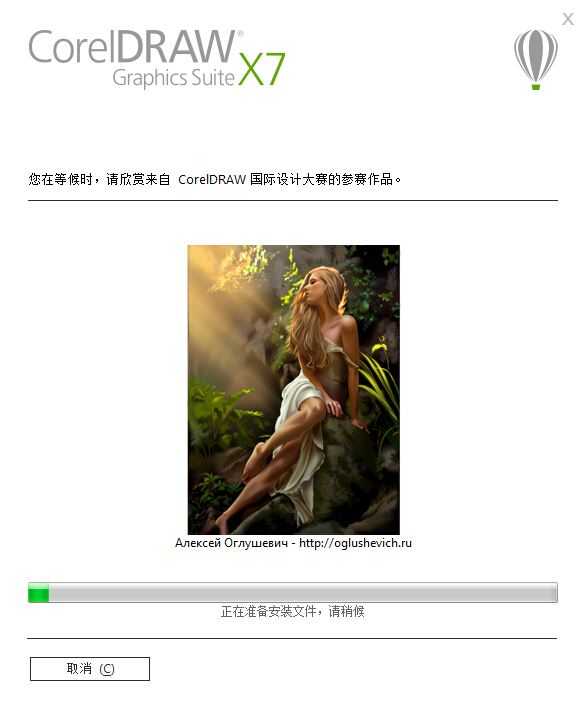
5. 进入安装进度对话框,显示正在安装此文件,可以欣赏来自CorelDRAW国际设计大赛的参赛作品。
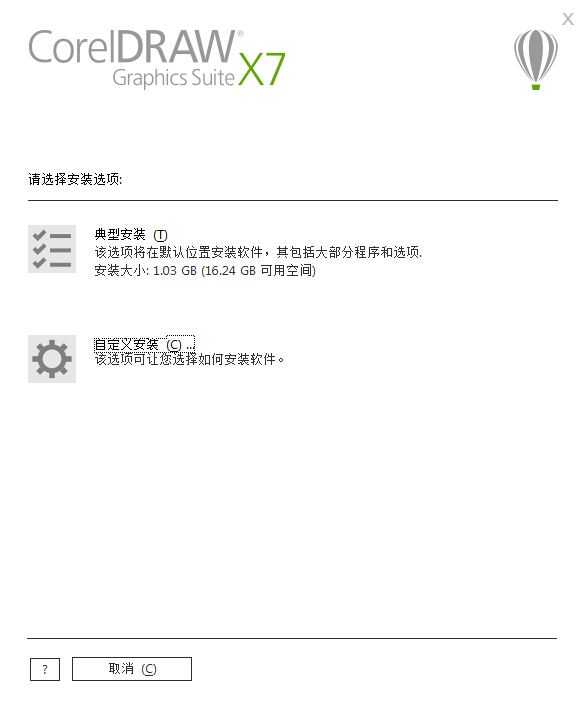
6. 安装完成后,会弹出安装成功提示对话框,单击“完成按钮”结束安装。

CorelDRAW X7是Corel公司2014年最新CorelDRAW版本,在之前X6基础上进行了完善和发展,可以帮助设计师、艺术家和所有用户在同样时间内完成更多更丰富更优质的作品。
总结
以上所述是小编给大家介绍的CorelDRAW X7安装图文教程,希望对大家有所帮助,如果大家有任何疑问请给我留言,小编会及时回复大家的。在此也非常感谢大家对网站的支持!
免责声明:本站资源来自互联网收集,仅供用于学习和交流,请遵循相关法律法规,本站一切资源不代表本站立场,如有侵权、后门、不妥请联系本站删除!
RTX 5090要首发 性能要翻倍!三星展示GDDR7显存
三星在GTC上展示了专为下一代游戏GPU设计的GDDR7内存。
首次推出的GDDR7内存模块密度为16GB,每个模块容量为2GB。其速度预设为32 Gbps(PAM3),但也可以降至28 Gbps,以提高产量和初始阶段的整体性能和成本效益。
据三星表示,GDDR7内存的能效将提高20%,同时工作电压仅为1.1V,低于标准的1.2V。通过采用更新的封装材料和优化的电路设计,使得在高速运行时的发热量降低,GDDR7的热阻比GDDR6降低了70%。
更新日志
- 小骆驼-《草原狼2(蓝光CD)》[原抓WAV+CUE]
- 群星《欢迎来到我身边 电影原声专辑》[320K/MP3][105.02MB]
- 群星《欢迎来到我身边 电影原声专辑》[FLAC/分轨][480.9MB]
- 雷婷《梦里蓝天HQⅡ》 2023头版限量编号低速原抓[WAV+CUE][463M]
- 群星《2024好听新歌42》AI调整音效【WAV分轨】
- 王思雨-《思念陪着鸿雁飞》WAV
- 王思雨《喜马拉雅HQ》头版限量编号[WAV+CUE]
- 李健《无时无刻》[WAV+CUE][590M]
- 陈奕迅《酝酿》[WAV分轨][502M]
- 卓依婷《化蝶》2CD[WAV+CUE][1.1G]
- 群星《吉他王(黑胶CD)》[WAV+CUE]
- 齐秦《穿乐(穿越)》[WAV+CUE]
- 发烧珍品《数位CD音响测试-动向效果(九)》【WAV+CUE】
- 邝美云《邝美云精装歌集》[DSF][1.6G]
- 吕方《爱一回伤一回》[WAV+CUE][454M]
